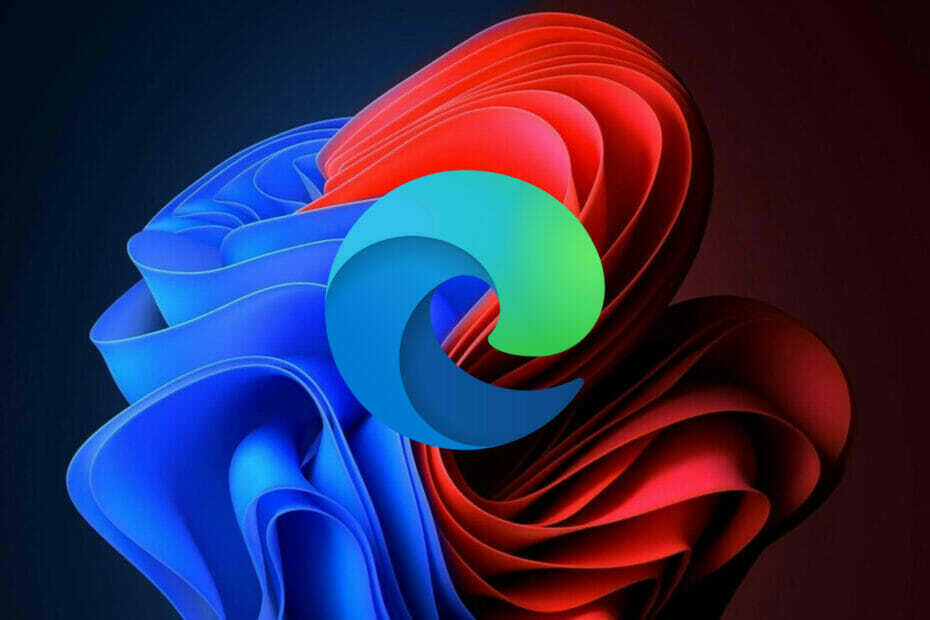- Код помилки STATUS_BREAKPOINT – поширена проблема, з якою стикаються користувачі в Microsoft Edge.
- Ця помилка виникає через проблеми з мережею та проблеми з веб-сайтом, до якого ви намагаєтеся отримати доступ.
- Ви можете швидко виправити цю помилку, оновивши мережеві драйвери.

Ви заслуговуєте на кращий браузер! 350 мільйонів людей щодня користуються Opera, повноцінною навігацією, яка постачається з різними вбудованими пакетами, підвищеним споживанням ресурсів і чудовим дизайном.Ось що може робити Opera:
- Легка міграція: використовуйте помічник Opera для перенесення вихідних даних, таких як закладки, паролі тощо.
- Оптимізуйте використання ресурсів: ваша оперативна пам’ять використовується ефективніше, ніж Chrome
- Покращена конфіденційність: інтегрована безкоштовна й необмежена VPN
- Без реклами: вбудований блокувальник реклами прискорює завантаження сторінок і захищає від видобутку даних
- Завантажте Opera
Microsoft Edge — досить надійний і простий у використанні браузер, але не без одного чи двох збоїв. Однією з таких проблем є код помилки Edge STATUS_BREAKPOINT.
Іноді помилка може бути викликана слабким інтернет-з’єднанням або тим, як веб-сайт, який ви намагаєтеся відвідати, обробляє запит веб-сторінки. Однак у деяких випадках визначити його причину непросто.
Ця стаття містить виправлення, які допоможуть вирішити проблему незалежно від її причини. Все, що вам потрібно, це дотримуватись вказівок до букви, і Edge знову запрацює.
Як я можу виправити код помилки STATUS_BREAKPOINT Edge?
1. Оновити Edge
- Натисніть кнопку кнопка меню (три горизонтальні точки).

- Виберіть Налаштування варіант.

- Прокрутіть униз до Про цю програму розділ. Ви знайдете оновлення тут, якщо вони доступні.
Код помилки краю STATUS_BREAKPOINT пов’язаний з функціональністю вашого браузера. А застарілий браузер обов’язково працюватиме неоптимально.
Вам слід закрити Edge та перезапустити його після оновлення.
2. Перейменуйте файл .exe Microsoft Edge
- ВІДЧИНЕНО Провідник файлів і натисніть кнопку Локальний диск (C:).

- Виберіть Програмні файли (x86) папку, а потім Microsoft папку.

- Виберіть Край із відображених параметрів.

- У папці Edge виберіть Застосування.
- Тепер клацніть правою кнопкою миші msedge і перейменуйте його на будь-яку іншу назву.

- Нарешті, закрийте Провідник файлів і перезапустіть Edge, щоб перевірити, чи проблема вирішена.
- 3+ виправлення status_access_violation в Microsoft Edge
- 7 простих порад, як виправити код помилки «Не вистачає пам’яті» в Edge
- Internet Explorer відкриває Edge: як зупинити переспрямування MS Edge
- Вирішено: блокувальник спливаючих вікон Microsoft Edge не працює
3. Оновити мережеві драйвери
 Оновити драйвери вручну
Оновити драйвери вручну
- Натисніть кнопку Windows клавіша + X і виберіть Диспетчер пристроїв варіант.

- Двічі клацніть на Мережні адаптери варіант.

- Клацніть правою кнопкою миші доступні бездротові адаптери (наприклад, Intel (R) Dual Band Wireless-AC 7260).

- Виберіть Оновити драйвер варіант.

- Виберіть Автоматичний пошук драйверів варіант.
Це здійснить пошук та встановлення доступних оновлень.
 Оновлення драйверів автоматично
Оновлення драйверів автоматично
Замість того, щоб виконувати наведені вище дії, ви можете автоматизувати процес за допомогою програми оновлення драйверів DriverFix.
Це надійне програмне забезпечення, яке автоматично сканує на наявність відсутніх, застарілих і зламаних драйверів і рекомендує оригінальні оновлення з надійних джерел.
Все це вимагає лише клацання миші для підтвердження встановлення і нічого більше. Це лише заощадить вам багато часу та проблем.
⇒ Отримати DriverFix
4. Очистити дані браузера
- Натисніть кнопку кнопка меню.
- Виберіть Налаштування варіант, за яким слідує Конфіденційність і безпека на лівій площині.

- Натисніть кнопку Виберіть, що очистити кнопку.
- Перевірте Історія перегляду, файли cookie та збережені дані веб-сайтів, кешовані дані та файли, вкладки, які я відклав або нещодавно закрив прапорці.

- Нарешті, натисніть кнопку Ясно і перезапустіть Edge.
Дані браузера допомагають покращити роботу користувачів. Це заощаджує ваш час і стрес, особливо коли вам потрібно отримати доступ до сайту або інформації, яку ви використовували раніше.
Однак ці дані можуть бути пошкоджені. Пошкоджені дані веб-переглядача призводять до різноманітних проблем, серед яких проблема з кодом помилки Edge STATUS_BREAKPOINT.
Очищення даних вашого браузера автоматично видалить пошкоджені дані та перезапише зміни, які вони могли внести у ваш браузер.
5. Спробуйте інший браузер
Якщо ви все ще не можете вирішити проблему з кодом помилки Edge STATUS_BREAKPOINT після вичерпання виправлення вище, ви можете вимкнути Microsoft Edge і спробуйте альтернативу в Opera.
Opera - це високопродуктивний браузер, наділений приголомшливими функціями. Починаючи від безкоштовного вбудованого VPN до блокувальника реклами та криптовалютних гаманців, він містить різноманітні інтеграції, які більш ніж задовольнять ваші потреби в перегляді.
Незалежно від швидкості чи конфіденційності, Opera більше ніж компенсує те, що пропонує Edge, без проблем з помилками.
⇒ Завантажте Opera
Код помилки Edge STATUS_BREAKPOINT може розчарувати. Але це не найскладніша проблема для вирішення, як доведено в цій статті. Крім того, ви можете знайти кращу альтернативу, якщо проблема не зникає після багатьох спроб виправлення.
Якщо вам вдалося успішно вирішити проблему, ви можете перевірити наш список Поради та підказки щодо Microsoft Edge для повної оптимізації вашого браузера.
Не соромтеся поділіться своїм досвідом щодо помилки та виправлення, яке допомогло вам вирішити її, у розділі коментарів нижче.
 Ви все ще маєте проблеми?Виправте їх за допомогою цього інструменту:
Ви все ще маєте проблеми?Виправте їх за допомогою цього інструменту:
- Завантажте цей інструмент для ремонту ПК Великий рейтинг на TrustPilot.com (завантаження починається на цій сторінці).
- Натисніть Почніть сканування щоб знайти проблеми Windows, які можуть спричинити проблеми з ПК.
- Натисніть Відремонтувати все для вирішення проблем із запатентованими технологіями (Ексклюзивна знижка для наших читачів).
Restoro завантажено користувачем 0 читачів цього місяця.